总结工作或学习时,我们经常用数字来逐一解释。一方面,摘要可以表达得很好,另一方面,也方便了别人阅读。下面的小系列将告诉你如何在WPS文本中使用数字和字幕。
一、同类编号形式
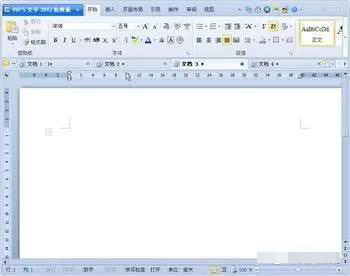
Wps文本
方法1:
1.输入文本。
2.点击文本末尾的回车键。
3.选择所有字符。
4.单击“项目符号和编号”,单击“项目符号和编号”设置框中的“编号”选项卡,并选择编号样式。
5.单击确定。
方法2:
1.输入文本。
2.选择所有字符。
3.点击快捷菜单中的“编号”快捷键,所选文本将自动排列在具有中文书写习惯的编号表格中。
二、多类编号组合
1.输入如图所示的文本。
点击“格式样式和格式”选项,“样式和格式”设置框出现在软件的右半部分。
2.选择所有第一行文本,并在“样式和格式”设置框中的“请选择要应用的格式”设置框中单击“标题1”
3.根据此方法,将第二行文本的样式设置为“标题2”,将第三行文本的样式设置为“标题3”。
4.单击“项目符号和编号”,单击“项目符号和编号”设置框中的“多级编号”标签,并选择编号样式。
5.单击“自定义”按钮,在“自定义多级编号列表”设置框中选择“级别”1,单击“链接到样式的级别”旁边的下拉箭头,然后选择“标题1”。
6.根据此方法,将“级别2”链接样式分别设置为“标题2”,将“级别3”链接样式设置为“标题3”。单击“确定”。
7.根据不同的标题级别,将为三行文本设置不同的数字。
8.如果不改变文档的文本内容和结构,可以统一设置文本的字体大小、字体样式、行距和其他属性,使文档看起来统一。
三、独有编号风格
以上面的例子为参考,您可以使用自定义的多级编号功能来处理它,使其更具中国特色。
1.选择所有字符
2.单击“项目符号和数字”,然后单击“项目符号和数字”设置框中的“自定义列表”选项卡。
3.单击“自定义”按钮,在“自定义多级编号列表”设置框中选择“级别”3,单击“编号样式”旁边的下拉箭头,选择带圆圈的阿拉伯数字,去掉“编号格式”中带圆圈的阿拉伯数字“3”周围的括号,单击“编号后”旁边的下拉箭头,选择“标签”,单击“标签”
4.单击确定。
5.调整好拉环位置后。
以上是WPS文本中的编号设置,可以从WPS自身的编号样式中选择,也可以创建独特的编号样式,只要通过自定义多级编号功能来实现即可。好的,通过上面的介绍,我相信每个人都对WPS文本中的编号有所了解
 office办公软件入门基础教程
office办公软件入门基础教程
